Wild Hearts 是一款新發布的角色扮演開放世界動作角色扮演遊戲,以魔法世界為背景,以哈利波特小說為基礎。 Avalanche Software 和 Warner Bros. Games 為這款遊戲做出了巨大貢獻,玩家可以控制動作並開始冒險。然而,多份報告聲稱 Wild Hearts 在 PC 上啟動時不斷崩潰。
好吧,如果你也是同一問題的受害者之一,那就意味著你並不孤單。幸運的是,我們為您提供了一些可能的解決方法來幫助解決問題。如果我們談論 PC 遊戲的啟動崩潰或遊戲無法啟動問題,很多遊戲都會遇到崩潰、滯後、斷斷續續、圖形故障、幀率下降等問題,大多數時候讓玩家感到非常沮喪。
為什麼 Wild Hearts 會崩潰?
很有可能啟動崩潰問題以某種方式出現在您的特定標題中,因為可能存在一些臨時故障,遊戲文件問題,甚至你的電腦有問題。現在,遊戲文件或 PC 軟件/硬件的問題對於大多數 PC 遊戲玩家來說是顯而易見的,因為有多種可能的原因可能會隨時觸發崩潰問題。

所以,不幸的是,你真的無法處理他們,除非具體問題出現在你身上。幸運的是,您可以快速瀏覽下面的內容,以確保在得出任何其他結論之前應該正確檢查哪些可能的原因。大多數受影響的玩家執行以下故障排除方法並輕鬆修復他們在 PC 上的崩潰問題。因此您無需擔心。
PC 規格的兼容性問題 過時的遊戲版本 過時的遊戲啟動器 過時的圖形驅動程序 DirectX 版本問題 不必要的後台運行任務 防病毒或防火牆軟件阻止 啟動應用程序問題 Microsoft Visual C++可再發行組件問題、超頻 CPU/GPU 應用問題直到問題得到解決。有時 PC 遊戲玩家不遵循一些方法,認為這些解決方法無濟於事。但事實是,即使是最基本的方法也能幫助你很多,而其他人可能用不上。所以,在完成之前不要跳過任何方法。現在,事不宜遲,讓我們開始吧。
1.檢查系統要求
首先,您應該確保您的 PC 規格與遊戲的系統要求完全兼容,因為任何不兼容都可能導致啟動崩潰或遊戲無法啟動問題。我們已經為您提供了可能對您有用的要求。如果以防萬一,您的 PC 構建不完全兼容,請確保升級特定軟件/硬件以使其完全兼容。
s
最低要求:
需要 64 位處理器和操作系統 操作系統:64 位 Windows 10 處理器:Intel Core i5-8400/AMD Ryzen 5 2600 內存: 12 GB RAM 圖形: GeForce GTX 1060(顯存 6GB)/Radeon RX 5500 XT(顯存 8GB)DirectX:版本 12 網絡:寬帶互聯網連接存儲空間:80 GB 可用空間
推薦要求:
需要 64 位處理器和操作系統OS: 64 位 Windows 10 處理器:Intel Core i7-8700K/AMD Ryzen 5 3600 內存:16 GB RAM 顯卡:GeForce RTX 2070(VRAM 8GB)/Radeon RX 5700 XT (VRAM 8GB) DirectX:版本 12 網絡: 寬帶互聯網連接 存儲空間:80 GB 可用空間
2.以管理員身份運行遊戲
確保以管理員權限在您的 PC 上運行遊戲應用程序文件,以允許用戶帳戶控制 (UAC) 訪問系統。有時,您的系統需要 UAC 訪問權限才能運行非常重要的程序。按照以下步驟,您必須允許管理員訪問一次,並且不會再次要求您提供相同的訪問權限。為此:
轉到已安裝的 Wild Hearts 遊戲目錄。 R右鍵單擊您 PC 上的應用程序文件。點擊屬性 >點擊兼容性標籤。
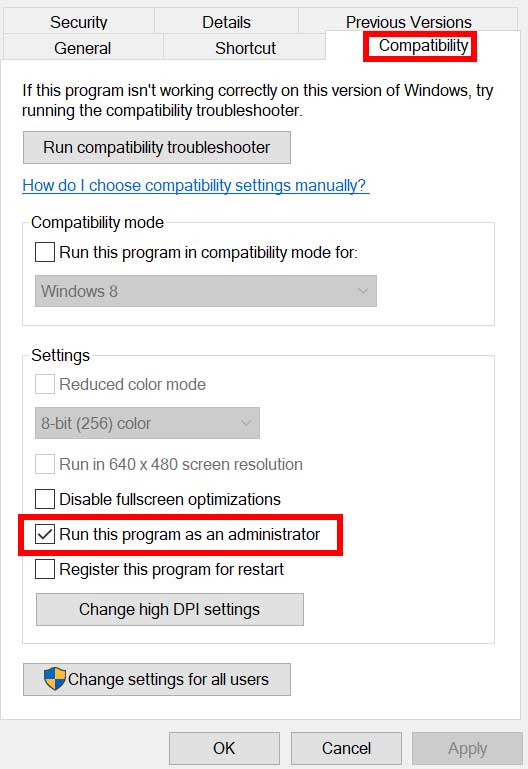
點擊以管理員身份運行此程序複選框以啟用它。完成後,點擊應用,然後點擊確定以保存更改。最後,只需雙擊遊戲應用程序文件即可啟動它。
如果以防萬一,您正在通過 Steam 或 Epic Games Launcher 運行遊戲,那麼也對 Steam 應用程序執行相同的步驟。
3.禁用全屏優化
有時關閉 Windows 系統對特定遊戲應用程序文件的全屏優化應該可以解決某些 PC 的兼容性問題。雖然默認情況下禁用它,但您應該交叉檢查它以確保未啟用全屏優化。為此:
打開 Steam 客戶端 > 點擊庫。 右鍵單擊 Wild Hearts > 點擊管理。點擊瀏覽本地文件 > 轉到Wild Hearts 安裝文件夾。 右鍵單擊 Wild Hearts.exe > 單擊屬性。轉到兼容性標籤 > 確保點擊禁用全屏優化以選中它。完成後,點擊應用,然後點擊確定以保存更改。
4。更新 GPU 驅動程序
您應該做的另一件事是按照以下步驟更新 PC 上的圖形驅動程序版本。如果有可用的更新,請確保安裝相同的更新。過時的 GPU 驅動程序可能會導致程序啟動出現問題,例如在遊戲中,甚至在遊戲過程中。不僅您的遊戲看起來很糟糕,而且您的 PC 將由於圖形衝突而無法發揮其全部潛力。為此:
按 Win+X 鍵打開快速訪問菜單。從列表中點擊設備管理器。 雙擊 顯示適配器 將其展開。
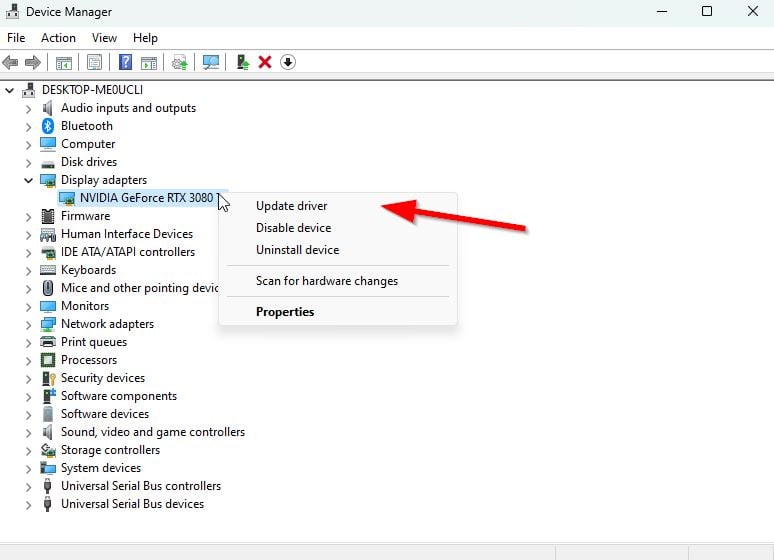
右鍵單擊 處於活動狀態或您正在使用的專用顯卡。現在,點擊更新驅動程序 >點擊自動搜索驅動程序。它現在會自動檢查可用的更新,然後下載並安裝最新版本。只需等待相同的時間並重新啟動 PC 即可應用更改。
如果您的 GPU 沒有可用的更新,那麼您可以從下面的鏈接轉到官方顯卡網站並手動搜索您的顯卡型號。確保按照製造商的要求下載並安裝適用於您的型號的最新 GPU 驅動程序。
5.更新 Windows
如果您運行過時的 Windows 版本或內部版本號已有一段時間,請按照以下步驟進行檢查。始終嘗試安裝最新的系統更新,以便您可以獲得最新的安全補丁、改進的性能、錯誤修復、附加功能等。
按 Windows + I 鍵打開設置。點擊Windows 更新,然後點擊檢查更新。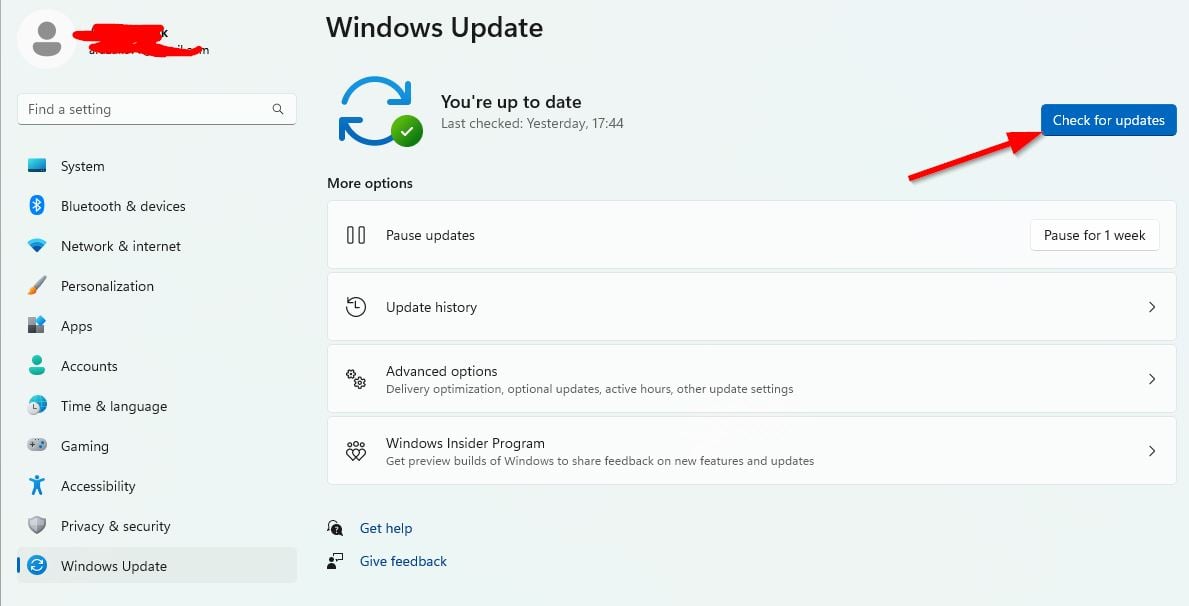 如果有可用更新,請點擊下載並安裝。等待更新過程完成。完成後,重新啟動您的 PC 以應用更改。
如果有可用更新,請點擊下載並安裝。等待更新過程完成。完成後,重新啟動您的 PC 以應用更改。
此外,您還應該按照以下步驟檢查可選更新,因為有時此處可能會出現一些驅動程序更新或安全補丁更新,它們可以幫助您修復一些錯誤或任何問題。
按Windows + I 打開設置的鍵。點擊Windows 更新 > 點擊高級選項。向下滾動以找到其他選項。點擊可選更新 > 如果有可用更新,您可以選擇該更新。現在,點擊下載並安裝,然後等待一段時間完成安裝。最後,手動重啟系統。
6。 Force Use the Dedicated GPU
強烈建議在桌面上始終使用專用(外置)顯卡來處理重度遊戲和應用程序,以便始終獲得更高的圖形性能。為此:
對於 Nvidia GPU:
右鍵單擊 空白桌面屏幕 > 打開 Nvidia 控制面板。轉到3D 設置 > 點擊管理 3D 設置。打開程序設置 > 從列表中選擇Wild Hearts。從列表中選擇此程序的首選圖形處理器。完成後,您可以將其視為高性能 Nvidia 處理器。確保保存更改並重新啟動 PC。.parallax-ad-container{position:relative;width:100%;height:320px;margin:0 auto;overflow:hidden}.parallax-ad{position:absolute!important;top:0!important;left:0!重要;寬度:100%!重要;高度:100%!重要;邊框:0!重要;邊距:0!重要;填充:0!重要;剪輯:矩形(0,自動,自動,0)!重要}。 parallax-ad>iframe{position:fixed;top:130px;height:100%;transform:translateX(-50%);margin-left:0!important}.ad-label{font-family:Arial,Helvetica,sans-serif;font-size:.875rem;color:#8d969e;text-align:center;padding:1rem 1rem 0 1rem}
對於 AMD GPU:
右鍵單擊 空白桌面屏幕 > 打開 Radeon 設置。轉到其他設置 >轉到首選項。點擊電源> 點擊可切換圖形應用程序設置。從列表中選擇Wild Hearts。 [如果遊戲不可見,請選擇添加應用程序以包含遊戲]完成後,從圖形設置中選擇高性能。最後,重新啟動 PC 以應用更改。
7.關閉不必要的後台任務
建議按照以下步驟關閉系統上所有不必要的後台運行任務,因為使用的系統資源越多,系統性能就會下降得越高。當您遇到遊戲延遲、幀率下降、卡頓等問題時,您可能不會注意到它的嚴重性。但這種方法應該在很多方面對您有用。
按 Ctrl + Shift + Esc 打開任務管理器的鍵。
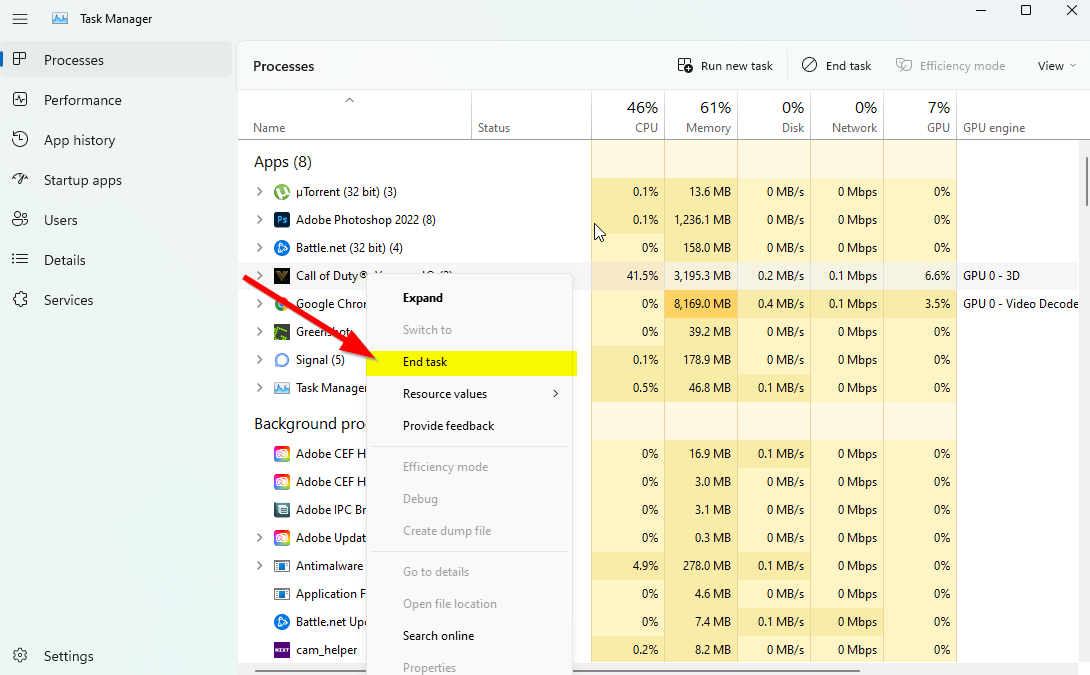
點擊進程並檢查哪個任務消耗了更多資源。只需點擊特定進程並選擇結束任務即可強制關閉它。確保對消耗更多資源的每個第三方應用進程執行相同的步驟。完成後,關閉任務管理器,然後重新啟動您的 PC。
8.修復遊戲文件
不用說,PC 上游戲文件損壞或丟失的問題在某些情況下可能會經常遇到遊戲啟動崩潰而沒有任何正確的錯誤消息。如果以防萬一,您的遊戲開始加載幾秒鐘然後自動關閉或根本無法啟動,那麼最好按照以下步驟驗證並修復 PC 上安裝的遊戲文件:
對於 Steam:
啟動 Steam 客戶端 > 點擊庫。 右鍵單擊列表中的Wild Hearts。點擊屬性 >轉到本地文件。
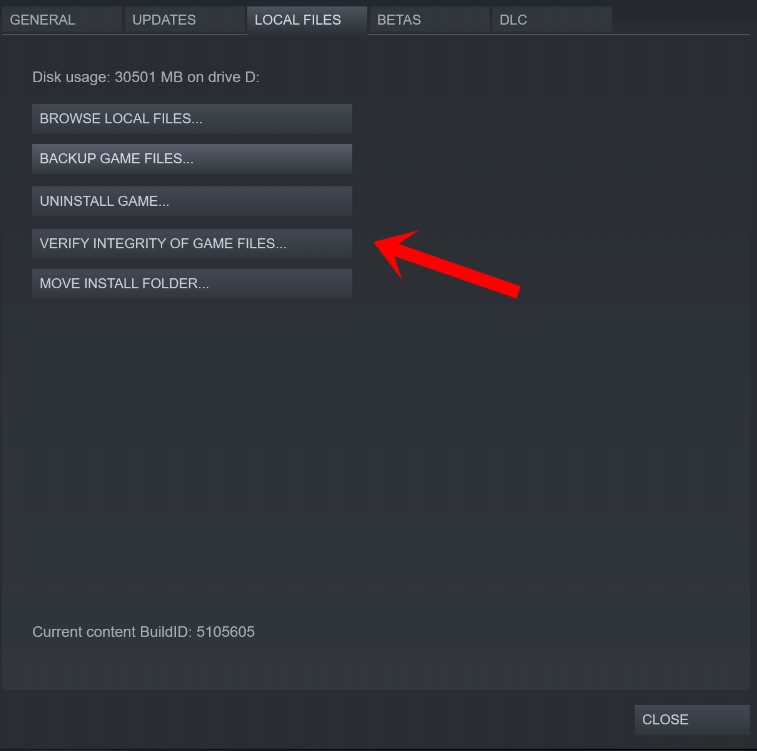
點擊在驗證遊戲文件的完整性。此過程可能需要一些時間才能完成。所以,要有耐心。完成後,確保重新啟動 PC 以應用更改。
對於 Epic Games Launcher:
打開 Epic Games Launcher > 點擊庫。點擊 Wild Hearts 旁邊的三點圖標。點擊驗證 >等待該過程完成並重新啟動啟動器。它應該可以解決 PC 上的 Wild Hearts Crashing 問題。
9.更新 Wild Hearts
我們還建議您通過 Steam 客戶端在您的終端手動檢查遊戲更新,以確保沒有過時的遊戲版本與遊戲啟動衝突。過時的遊戲補丁版本可能會觸發幾個可能引發崩潰的潛在問題。為此:
對於 Steam:
打開 Steam 並轉到庫。點擊左側窗格中的Wild Hearts。 Steam 將自動搜索可用的更新。如果有可用更新,請點擊更新。確保等待一段時間,直到更新完成。完成後,確保重新啟動 PC 以應用更改。
對於 Epic Games Launcher:
打開 Epic Games Launcher > 前往庫。現在,點擊 Wild Hearts 旁邊的三點圖標。確保自動更新選項已開啟。它應該會自動安裝 Wild Hearts 遊戲的可用更新並減少啟動崩潰。
10。關閉第三方疊加應用
大多數情況下與運行第三方疊加應用的後台衝突會引發遊戲啟動的幾個問題,因為它們會消耗大量系統資源,就像您啟動遊戲時的進程一樣.即使遊戲沒有啟動,覆蓋應用程序也會啟動並運行,直到您手動將其關閉。而一些覆蓋應用程序也可能在您一開始就啟動系統時開始運行。因此,請嘗試手動禁用覆蓋應用。
禁用 Discord 覆蓋
打開 Discord 應用 > 點擊 齒輪圖標 (設置)在底部。在應用設置下選擇覆蓋>打開啟用遊戲內覆蓋。點擊遊戲 > 選擇狂野之心。確保關閉啟用遊戲內覆蓋開關。完成後,重新啟動您的 PC 以應用更改。
禁用 Xbox Game Bar:
按 Windows + I 鍵打開設置。現在,點擊遊戲 >轉到遊戲欄。關閉使用遊戲欄錄製遊戲剪輯、屏幕截圖和廣播選項。完成後,保存更改,然後重新啟動 PC 以應用更改。
禁用 Nvidia GeForce Experience 覆蓋:
啟動 Nvidia GeForce Experience 應用 > 轉到設置。點擊常規 >禁用遊戲內疊加選項。完成後,重新啟動 PC 以應用更改。
禁用 Steam 界面:
打開 Steam 客戶端 > 點擊庫。 右鍵單擊 Wild Hearts > 單擊屬性。點擊常規 >關閉在遊戲中啟用 Steam 界面選項。完成後,重新啟動 PC 以更改效果。
一些 PC 遊戲玩家或高級用戶也確實使用其他一些覆蓋應用程序,例如 MSI Afterburner、Rivatuner、RGB 軟件等。如果您還使用任何其他鼠標或鍵盤軟件或任何 RGB 工具,這不是必需的在玩遊戲時,最好將它們關閉。
11.關閉 Windows 防火牆和防病毒軟件
您在 PC 上使用默認 Windows 防火牆保護的可能性很高,但有時在啟動任何遊戲之前暫時禁用它可能會大大減少啟動崩潰問題。為此:
單擊開始菜單 > 鍵入Windows Defender 防火牆 並將其打開。接下來,點擊左側窗格中的打開或關閉 Windows Defender 防火牆。為所有域選擇關閉 Windows Defender 防火牆(不推薦) 選項。完成後,點擊確定以保存更改 > 重新啟動您的 PC 以應用更改。
此外,請務必關閉 PC 上的 Windows Defender 防病毒程序,以確保沒有防病毒軟件阻止遊戲文件。為此:
按 Windows + I 鍵打開設置。點擊更新和安全 > 點擊Windows 安全。點擊打開 Windows 安全 > 轉到病毒和威脅防護。 現在,點擊管理設置 >只需關閉Real-時間保護 切換。如果出現提示,請點擊是繼續下一步。
現在,點擊管理設置 >只需關閉Real-時間保護 切換。如果出現提示,請點擊是繼續下一步。
注意:如果您在 PC 上使用任何其他第三方防病毒程序,請確保從其設置菜單中將其關閉。
12.調整電源管理選項
最好在玩遊戲之前在計算機上設置高性能電源選項,以充分發揮系統的潛力,因為Windows更喜歡在默認平衡電源模式下運行以節省電量和為您的日常任務提供中等性能。但繁重的遊戲或應用程序確實需要高性能模式,這會消耗額外的電量但提供驚人的性能。為此:
點擊開始菜單 > 鍵入控制面板並打開它。點擊硬件和聲音 >選擇電源選項。選擇高性能,您就完成了。最後,重新啟動 PC 以應用更改。
13。重新安裝 Microsoft Visual C++ Runtime
如果您的 Windows 系統沒有安裝或什至已經安裝 Microsoft Visual C++ Redistributables,請務必按照以下步驟手動重新安裝。
打開 開始菜單 > 輸入應用和功能並打開它。從列表中逐一單擊 Microsoft Visual C++ 程序。點擊卸載並按照屏幕上的說明進行操作。卸載所有 Visual C++ 程序後,重新啟動 PC。現在,轉到Microsoft 官方網站並下載最新的 Microsoft Visual C++ Runtime.確保將其安裝在您的計算機上並重新啟動系統以更改效果。
14。執行乾淨啟動
多個用戶聲稱在 PC 上執行乾淨啟動確實解決了系統啟動問題,因為某些應用程序或任務從一開始就啟動。這些任務一直在運行,消耗了大量的系統資源。您應該按照以下步驟操作:
按 Windows + R 鍵打開運行對話框。輸入 msconfig,然後按 Enter 打開系統配置。轉到服務 >點擊隱藏所有 Microsoft 服務以啟用它。
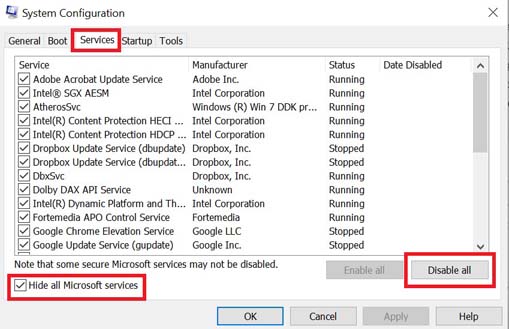
現在,點擊全部禁用,以便關閉其餘服務。點擊應用,然後點擊確定以保存更改。接下來,轉到啟動 > 點擊打開任務管理器。單擊啟動選項卡 > 確保選擇具有較高啟動影響的特定任務。現在,點擊禁用將其關閉。
注意:除了音頻或圖形服務外,對每個啟動影響較大的程序執行相同的步驟。
最後,確保重新啟動計算機以應用更改。
15。恢復默認為超頻 CPU 或 GPU
有時 PC 上的超頻 CPU 或 GPU 可能會導致與其他硬件發生衝突,從而引發瓶頸問題。最好暫時禁用超頻的 CPU/GPU 或將其恢復為出廠默認設置,以便您可以檢查崩潰問題背後的潛在原因。微星Afterburner、Riva Tuner、AMD Ryzen Master、EVGA Precision X等在線調整PC超頻CPU或GPU的工具有很多。
就是這樣,伙計們。我們假設本指南對您有所幫助。如需進一步查詢,您可以在下方發表評論。